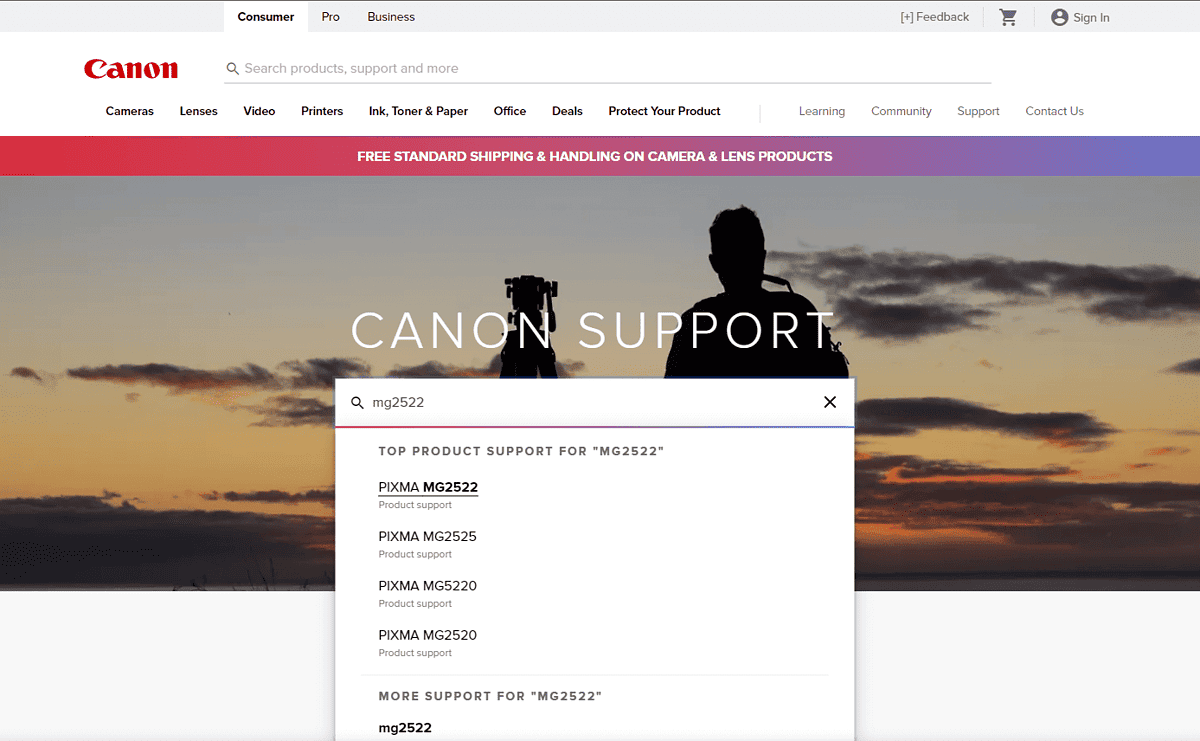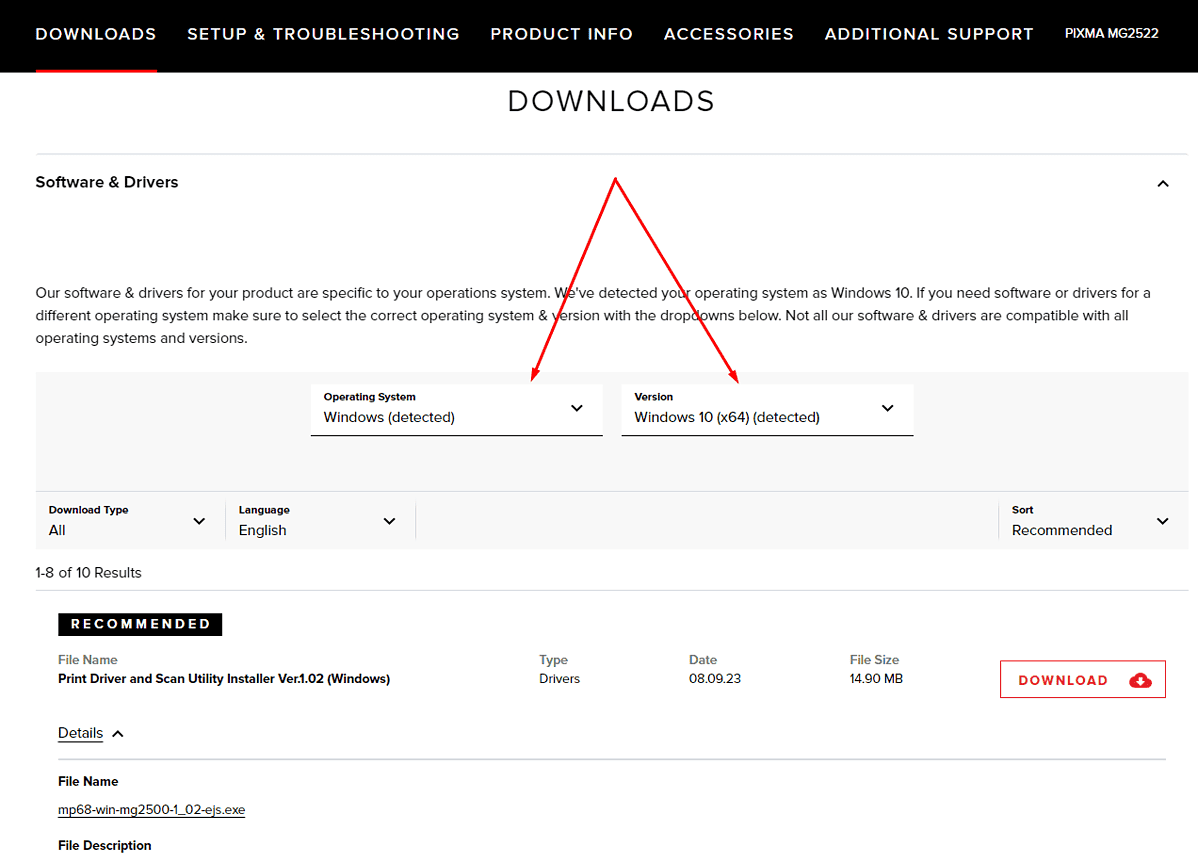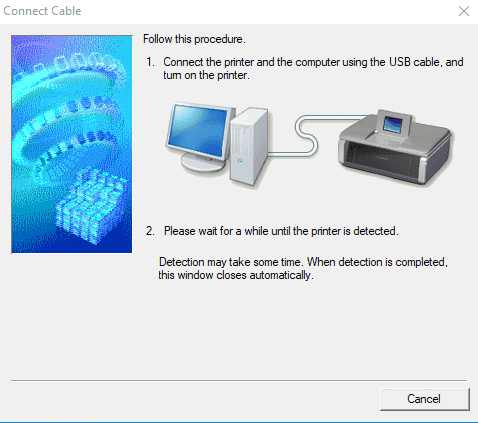Драйвер Canon PIXMA MG2522 — как правильно загрузить и установить
5 минута. читать
Обновление
Прочтите нашу страницу раскрытия информации, чтобы узнать, как вы можете помочь MSPoweruser поддержать редакционную команду. Читать далее

Технические проблемы с принтером Canon PIXMA MG2522 могут быть неприятными, особенно если он перестает отвечать на запросы или часто выходит из строя. Чаще всего эти проблемы возникают из-за устаревших или неправильных драйверов принтера. Я настроил больше принтеров, чем могу сосчитать, поэтому позвольте мне помочь вам, объяснив, как загрузить и установить драйвер Canon MG2522, чтобы обеспечить бесперебойную работу вашего принтера с вашим компьютером.
Как загрузить драйвер Canon MG2522
Существует два основных способа обновления драйвера Canon MG2522: автоматически и вручную.
Автоматический метод рекомендуется из-за его простоты и легкости, особенно если вы не уверены в своих компьютерных навыках. Ручной метод, хотя и более практичен, дает вам контроль над конкретными устанавливаемыми вами драйверами.
Вот почему я расскажу об обоих – как для новичков, так и для профессионалов.
Решение 1. Обновление драйвера вручную
Если вы предпочитаете более прямой подход, обновление драйвера вручную является жизнеспособным вариантом:
- Посетить официальная страница поддержки Canon:
- Зайдите на веб-сайт поддержки Canon и воспользуйтесь функцией поиска, чтобы найти модель вашего принтера.
- Выберите свою операционную систему, чтобы обеспечить совместимость с драйвером, который вы собираетесь загрузить.
- Загрузите драйвер:
- Найдите драйвер MG2522, который может быть указан в списке модели MG2500, поскольку они используют одни и те же драйверы.
- Нажмите «ЗАГРУЗИТЬ» рядом со списком драйверов, чтобы убедиться, что вы выбрали самую последнюю версию для оптимальной производительности.
- Установите драйвер:
- Откройте загруженный файл и следуйте инструкциям мастера установки на экране.
- Во время установки вам может потребоваться согласиться с условиями, выбрать тип установки и подключить принтер при появлении соответствующего запроса.
3. Завершите установку:
-
- Продолжайте выполнять шаги установки до завершения.
- После установки перезагрузите компьютер и принтер.
- Распечатайте тестовую страницу, чтобы проверить работоспособность принтера.
Решение 2. Автоматическое обновление драйверов
Автоматическое обновление — это простой процесс, требующий минимальных усилий:
- Используйте инструмент обновления драйверов:
- Установите инструмент обновления драйверов, например Outbyte.
- Запустите инструмент и запустите сканирование системы, чтобы обнаружить проблемные драйверы.
- Программное обеспечение может автоматически загружать и устанавливать правильные версии устаревших или отсутствующих драйверов.
- Чтобы специально обновить драйвер Canon MG2522, выберите кнопку «Обновить» рядом с ним.
- Перезагрузите ваши устройства:
- После обновления перезагрузите компьютер и принтер, чтобы убедиться, что новый драйвер правильно интегрирован.
УСТРАНЕНИЕ НЕПОЛАДОК
Если у вас возникнут проблемы при загрузке или установке драйвера Canon MG2522, не волнуйтесь. Ниже приведены некоторые дополнительные действия по устранению неполадок, которые помогут вам решить распространенные проблемы:
- Проверьте подключение к интернету:
- Стабильное подключение к Интернету имеет решающее значение для загрузки драйверов. Если ваш Интернет не работает или работает нестабильно, загрузка может завершиться неудачно или быть повреждена. Прежде чем повторить попытку загрузки, убедитесь, что ваше соединение стабильно.
- Временно отключите антивирус:
- Иногда антивирусное программное обеспечение может мешать установке новых драйверов. Попробуйте временно отключить антивирус на время установки драйвера. Не забудьте включить его снова, как только закончите.
- Запустите установщик от имени администратора:
- Щелкните правой кнопкой мыши файл установщика драйвера и выберите «Запуск от имени администратора». Это дает программе установки необходимые разрешения для внесения изменений в вашу систему.
- Проверьте наличие обновлений Windows:
- Если вы используете компьютер с Windows, убедитесь, что ваша система обновлена. Иногда для правильной работы драйверов принтера требуется последняя версия Windows.
- Используйте режим совместимости:
- Если драйвер был разработан для более ранней версии вашей операционной системы, щелкните правой кнопкой мыши программу установки, перейдите в «Свойства», затем «Совместимость» и выберите версию операционной системы, для которой изначально предназначался драйвер.
- Очистите временные файлы:
- Временные файлы иногда могут вызывать проблемы во время установки. Используйте инструмент очистки системы или вручную удалите временные файлы из папки Windows «Temp».
- Проверьте подключение принтера:
- Убедитесь, что принтер правильно подключен к компьютеру. Если вы используете USB-кабель, попробуйте другой кабель или порт, как упоминалось ранее. При использовании беспроводных подключений убедитесь, что принтер подключен к той же сети, что и компьютер.
- Перезапустите службу диспетчера очереди печати:
- Перейдите в приложение «Службы Windows», найдите службу «Диспетчер очереди печати», щелкните ее правой кнопкой мыши и выберите «Перезапустить». Это может решить проблемы, связанные со связью с принтером.
- Удалите предыдущие драйверы:
- Если присутствует более старая версия драйвера, это может вызвать конфликты. Удалите все предыдущие драйверы Canon MG2522 перед попыткой новой установки.
- Обратитесь к руководству принтера:
- В руководстве вашего принтера могут содержаться конкретные советы по устранению неполадок, связанных с драйверами. Обратитесь к нему за советом по конкретной модели.
- Свяжитесь со службой поддержки Canon:
- Если вы выполнили все вышеперечисленные действия и так и не смогли решить проблему, служба поддержки клиентов Canon может предоставить квалифицированную помощь.
- Проверьте аппаратные проблемы:
- Иногда проблема может быть не связана с программным обеспечением. Проверьте принтер на наличие признаков неисправности оборудования, таких как необычные шумы, сообщения об ошибках на дисплее принтера или видимые повреждения.
Следуя этим советам, при необходимости вы сможете решить большинство проблем, связанных с загрузкой и установкой драйвера Canon MG2522.
Заключение
Независимо от того, выберете ли вы автоматический или ручной метод, обновление драйвера Canon MG2522 является важным шагом в решении проблем принтера и повышении производительности. С помощью приведенного выше руководства вы легко справитесь с процессом обновления. Если вам понадобится дополнительная помощь, служба поддержки клиентов Canon всегда готова вам помочь.
Помните, что обновление драйверов является ключом к обеспечению долговечности и надежности вашего принтера.